Représentation du Modèle analytique structurel
Le Modèle analytique structurel intégré à Archicad aide Architectes et Ingénieurs structure à mettre en œuvre un réel travail d’équipe. Cette fonctionnalité a été introduite dans Archicad 24.
Veuillez vérifier les exigences à remplir dans Archicad pour générer un Modèle analytique structurel intégré correct.
Dans Archicad, vous disposez de plusieurs options pour définir la vue de modèle analytique structurel souhaitée. Pour avoir sous la main tous les outils et fonctions, utilisez le Profil d’environnement de travail Ingénierie structurelle dédié.

Ce profil inclut une barre d’outils Ingénierie structure dédiée. Ces contrôles vous aident à modifier facilement l’affichage du modèle analytique structurel selon vos besoins.

Pour vous familiariser avec les options d’affichage et les réglages disponibles pour la vue du Modèle analytique structurel, voir les détails qui suivent.
Afficher/Masquer vue Modèle analytique structurel
Le modèle analytique structurel peut être affiché dans les vues Plan, Coupe et 3D. Utilisez le bouton Modèle analytique structurel pour l’afficher.
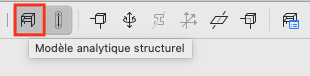
L’état de visibilité de la vue du Modèle analytique structurel est spécifique à chaque vue (Plan, Coupes, 3D) : elle peut être visible dans une vue et masquée dans une autre.
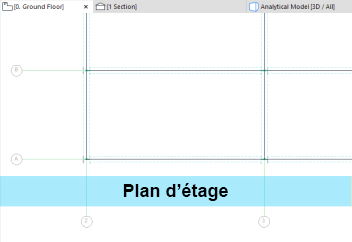
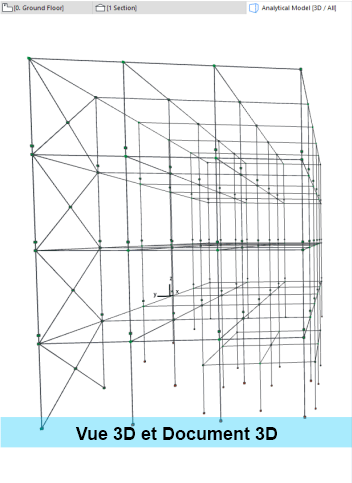
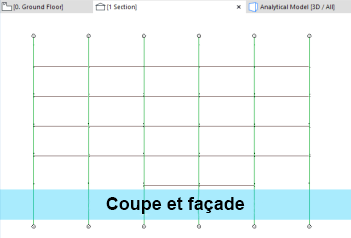
Options d’affichage du Modèle analytique structurel
Utilisez les contrôles de barre d’outils Ingénierie structure pour configurer facilement les options d’affichage de la vue Modèle analytique structurel.
Le bouton Modèle physique transparent affiche le modèle physique sous une forme transparente dans la vue actuelle avec le modèle analytique structurel.

Le bouton Noeuds affiche des noeuds aux extrémités et angles des membres structurels dans la vue actuelle.
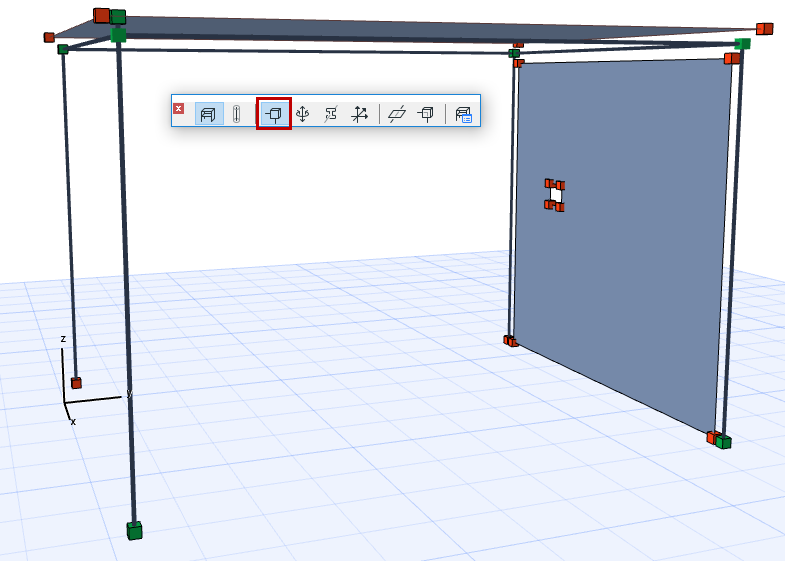
Par défaut, les noeuds utilisent les couleurs suivantes pour représenter les états de connexion différents :
- Noeud vert
Représente un point de connexion ou une intersection appropriée entre les membres analytiques joints. - Noeud rouge
Représente un point ou une extrémité qui est soit libre (pas de connexion nécessaire), soit non connecté/non supporté.
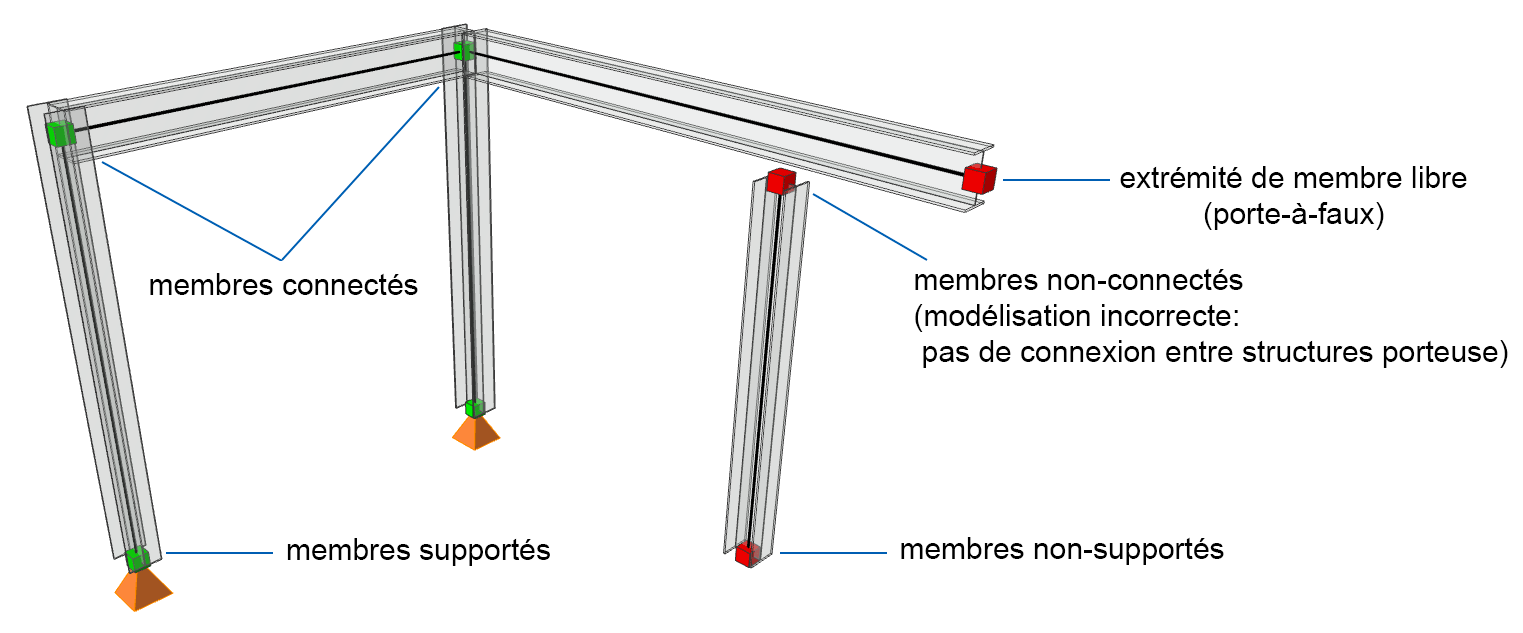
Utilisez le bouton Relâchements d’extrémité/arête pour afficher les conditions de relâchement des membres structurels dans la vue actuelle. Ces symboles affichent les conditions d’extrémité/arête qui diffèrent de l’état par défaut. (L’état par défaut est une extrémité ou arête totalement rigide.)
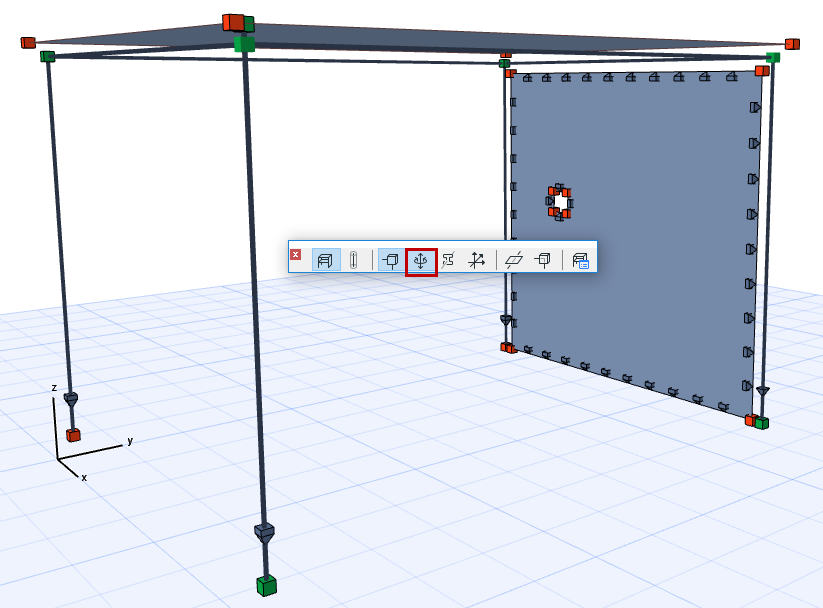
Utilisez le bouton Profils des âmes porteuses pour afficher les coupes transversales de tous les poteaux et poutres dans le Modèle analytique structurel. Cette option n’est disponible que pour les Membres 1D (poutres et poteaux).
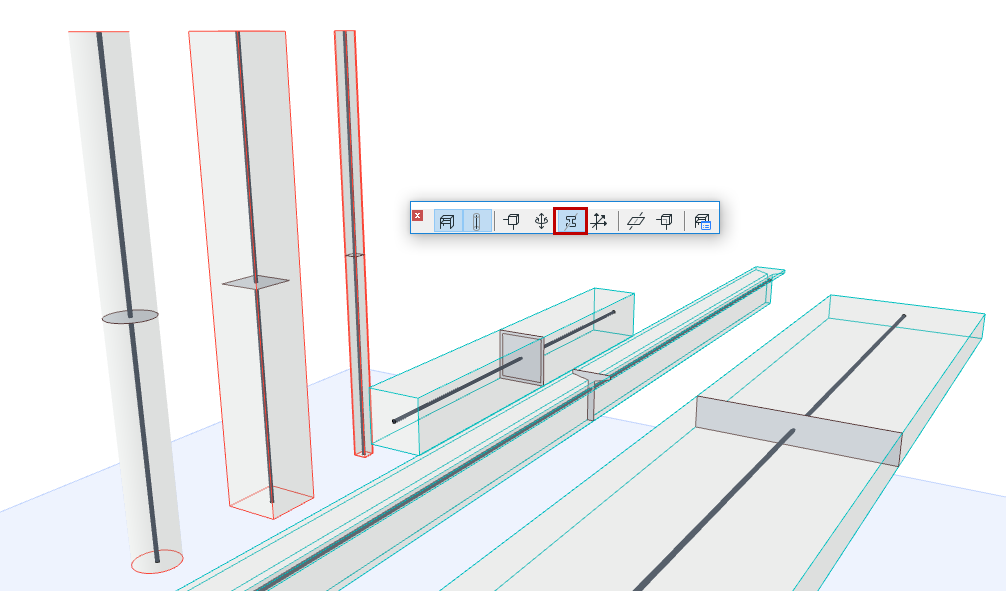
Utilisez le bouton Système de coordonnées locales pour afficher le système de coordonnées locales des éléments dans le Modèle analytique structurel. Cette option n’est disponible que dans la Fenêtre 3D. Par défaut, le système de coordonnées utilise les couleurs suivantes :
- X local – ligne épaisse rouge
- Y local – ligne mince verte
- Z local – ligne mince bleue
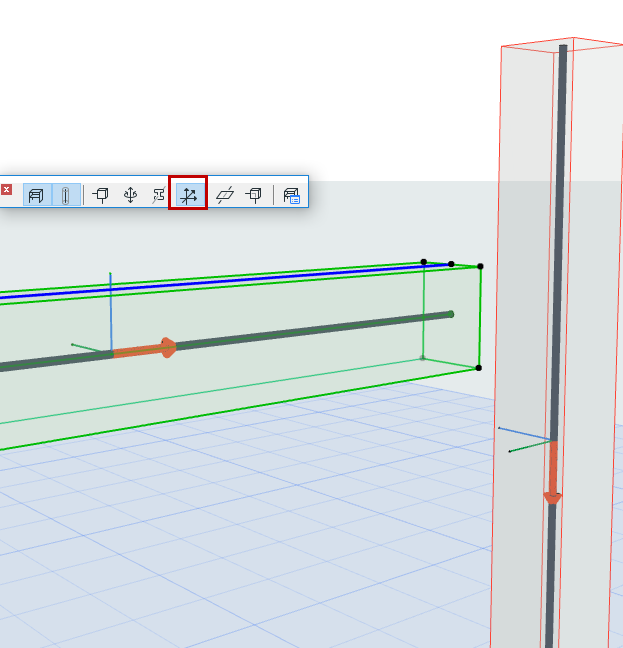
Vous pouvez définir la transparence de tous les Membres 2D (dalles, murs, toits et liens structurels de type surface). Utilisez le bouton Membres 2D transparents pour activer cette option d’affichage.

Utilisez le bouton Symboles transparents pour activer l’affichage transparent des symboles tels que les noeuds, les relâchements d’extrémité, les liens structurels de type ressort, les symboles d’appui et les profils de âmes porteuses.

Réglages pour la représentation du Modèle analytique structurel
Pour tous les modes d’affichage du Modèle analytique structurel ci-dessus et composants de modèle, c’est à la page Représentation du Modèle analytique structurel des Préférences du projet que vous pouvez définir les couleurs, transparences et tailles de symbole préférées.
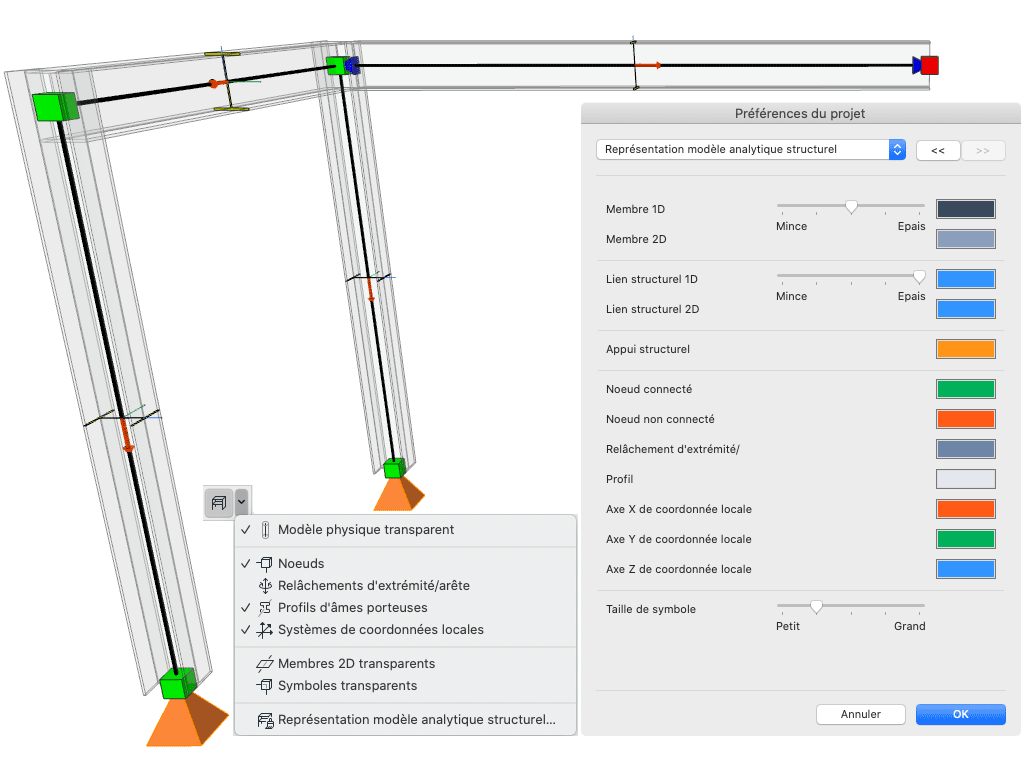
Ces réglages sont disponibles dans Options > Préférences du projet.
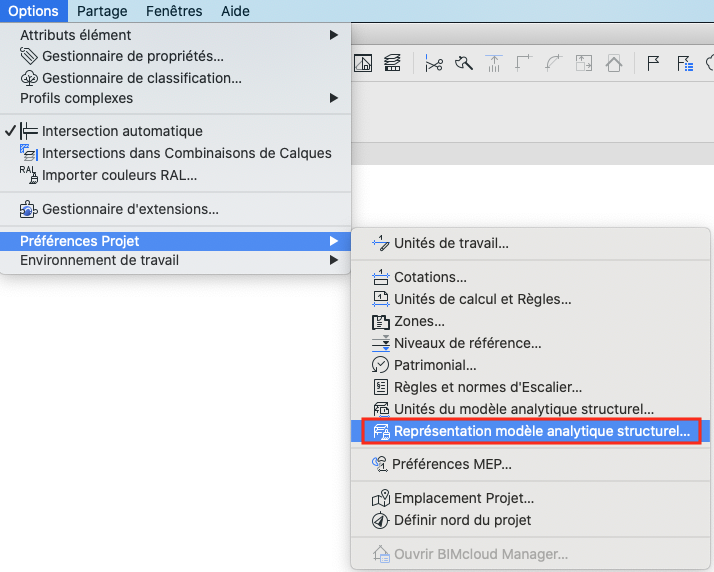
Pour plus d’informations, vous pouvez consulter les articles liés :
